Реклама
С рачунара на телевизор путем Вии-а. То је било римовано и било је неугодно. Ја се извињавам.
Али озбиљно, можете да репродукујете готово било који видео који је тренутно на рачунару користећи Вии; није тешко. Ваш Вии је спојен на вашу мрежу путем ВиФи-а, као и вашег рачунара. Све што требате је да поделите видео са свог рачунара и отворите га на вашем Вии-у. Дељење видео записа је једноставно - Виндовс поседује ту уграђену способност.
Репродукција видео записа на вашем Вии-у је додир сложенији, јер ниједан софтвер који Нинтендо званично нуди или подржава не репродукује видео записе са ваше мреже. Међутим, за тај посао постоји софтвер треће стране.
Како ово функционише
Дакле, да ли се то исплати? Мислим да је тако, поготово ако немате начин да повежете рачунар на телевизор. Ево кратке демонстрације како је то функционисало, након што је постављено, тако да можете стећи представу шта можете очекивати:
Изгледа једноставно, зар не? Почнимо тада.
1. корак: Постављање Вии-а за ХомеБрев
Прво што требате да урадите је да подесите Вии да користи Хомебрев, под претпоставком да већ нисте. Не паничарите, није компликовано, захваљујући нечему што се зове Леттербомб.
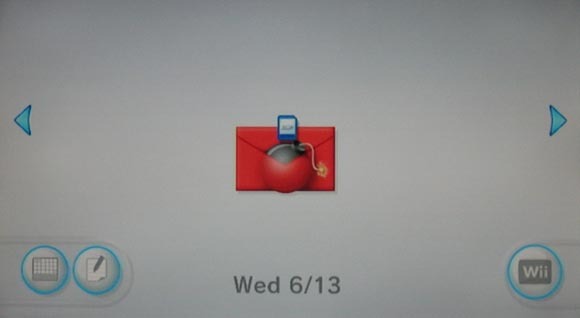
Требаће да пронађете своју Вии-ову Мац адресу, преузмите датотеку на СД картицу и отворите писмо, на слици горе. Погледајте наш водич о подешавању Вии-а за употребу Хомебрев-а Како подесити свој Вии за домаћи језик помоћу ЛеттербомбУ давним временима је за покретање софтвера са домаћим софтвером потребно поседовање одређене игре и корумпирање њених података за чување ради покретања експлоатације. Било је компликовано. Најновији хак, који ради већ годину дана, ... Опширније , а затим се вратите овде да наставите учити.
Корак 2: Инсталирајте ВииМЦ
Сада када сте инсталирали ХомеБрев канал, време је да инсталирате ВииМЦ, медијски плејер за Вии који можете да користите за репродукцију на било којој датотеци. Ако желите, можете да прикључите спољни уређај у Вии (постоје два често занемарена УСБ порта) или можете да репродукујете видео записе преко мреже.

Можете прочитајте више о ВииМЦ-у овде Како претворити свој Вии у медијски центар помоћу ВииМЦ-аПретворите занемарени Вии у медиа плејер. Слушајте музику и гледајте видео записе са свог рачунара на телевизору или прегледајте нешто најбоље што интернет може да понуди користећи Виимоте ... Опширније или
преузмите ВииМЦ са веб странице пројекта.
ВииМЦ је могуће инсталирати из Вии Хомебрев Бровсер-а, што је најлакши начин да га покренете и покренете.
Корак 3: Делите видео записе са свог рачунара
Даље, подесите свој ПЦ да дели фасциклу у којој чувате своје видео записе. Није компликовано - једноставно кликните десним тастером миша на фасциклу у програму Виндовс Екплорер и кликните на „Подешавања“. Овде можете пронаћи опције дељења.

За најбоље резултате подесите дељење за рад са „Сви“; ово избегава компликације касније. У идеалном случају требало би да обезбедите само приступ „за читање“; на вашој кућној мрежи постоји мали ризик да се мапа пуна видео записа учини доступном особама са вашим мрежним кључем. Играјте се са сигурнијим опцијама ако желите; Нећу престати (такође вам не могу помоћи да ствари функционишу, јер дељење датотека у систему Виндовс 7/8 може бити чудно када је реч о другим платформама).
Требат ће вам и мрежна ИП адреса рачунара. Ако не знате шта је ово, не брините. Само отворите командни редак и откуцајте „ипцонфиг“. Притисните типку Ентер и пронаћи ћете свој локални ИП као што је приказано у наставку:

Можда ћете видети више уређаја на попису; пронађите ону коју користите за повезивање с локалном мрежом, а затим потражите ИПв4 адресу испод ње.
Ваша ИП адреса се може с времена на време мењати, у зависности од поставки рутера, па потражите документацију рутера да бисте то сазнали како доделити фиксни ИП (волио бих овдје дати упуте, али поступак је различит за наизглед сваки усмјеривач земља; извињавам се).
Корак 4: Додајте Схаре за ВииМЦ
Завршено? Сада отворите ВииМЦ на Вии, а затим кликните зупчанике у десном углу (поред логотипа) да бисте отворили подешавања. Кликните на „Мрежа", онда "Додајте СМБ Схаре“. Дајте свом дељењу било које име које желите, а затим унесите ИП адресу. Од стране "Име дељења“, Унесите име директоријума који сте поделили. Унесите корисничко име или лозинку, осим ако сте мапу поделили са „Сви"Као што је раније назначено
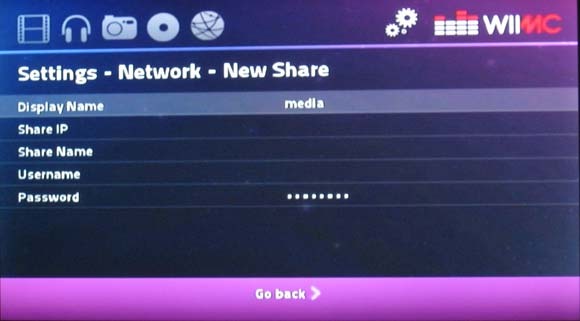
Под претпоставком да сте све исправно унели, сада бисте могли да истражите своје датотеке кликом на икону филмске траке у горњем левом делу. Ако не проверите подешавања и покушајте поново.
Корак 5: Профит!
Да ли видите своје видео снимке? Честитам! Сада можете да преносите видео записе са свог рачунара на Вии. Користите ову моћ само за фантастичност.
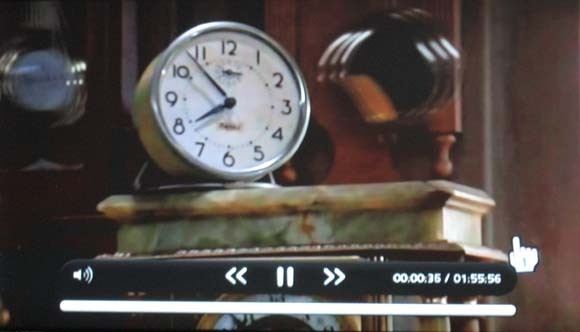
ХД видеозаписи ће вероватно бити превише за ваш Вии да би могли да обрађују, тако да немојте раздвајати видеозаписе са планете Земље које сте преузели са Блу-Раиа. Већина датотека на вашем рачунару ће, вероватно, радити, па зато покушајте.
Шта гледате на својој Вии? Јавите нам у коментарима испод, као и све друге предлоге за репродукцију видео записа на вашем Вии-у.
Ох, а ако само желите да гледате ИоуТубе на вашем Вии-у, свакако погледајте званични Вии ИоуТубе канал Инсталирајте (шокантно касни) званични ИоуТубе канал на ваш Вии [тренутно само у САД-у]Глупо је касно да Нинтендо и ИоуТубе то понуде, али сада можете да инсталирате званичну ИоуТубе апликацију на свој Вии. Гледајте најбоље видео мачке из удобности свог кауча. Само... Опширније .
Јустин Пот је технолошки новинар са сједиштем у Портланду, Орегон. Воли технологију, људе и природу - и покушава уживати у све три кад год је то могуће. Тренутно можете да разговарате са Јустином на Твиттеру.
